苹果手机怎样查看wifi密码
日常生活和工作中,我们时常会忘记自己连接的WiFi密码,尤其是当需要在其他设备上连接同一网络时,对于苹果手机用户来说,查看已保存的WiFi密码其实并不复杂,以下是几种在苹果手机上查看WiFi密码的方法:
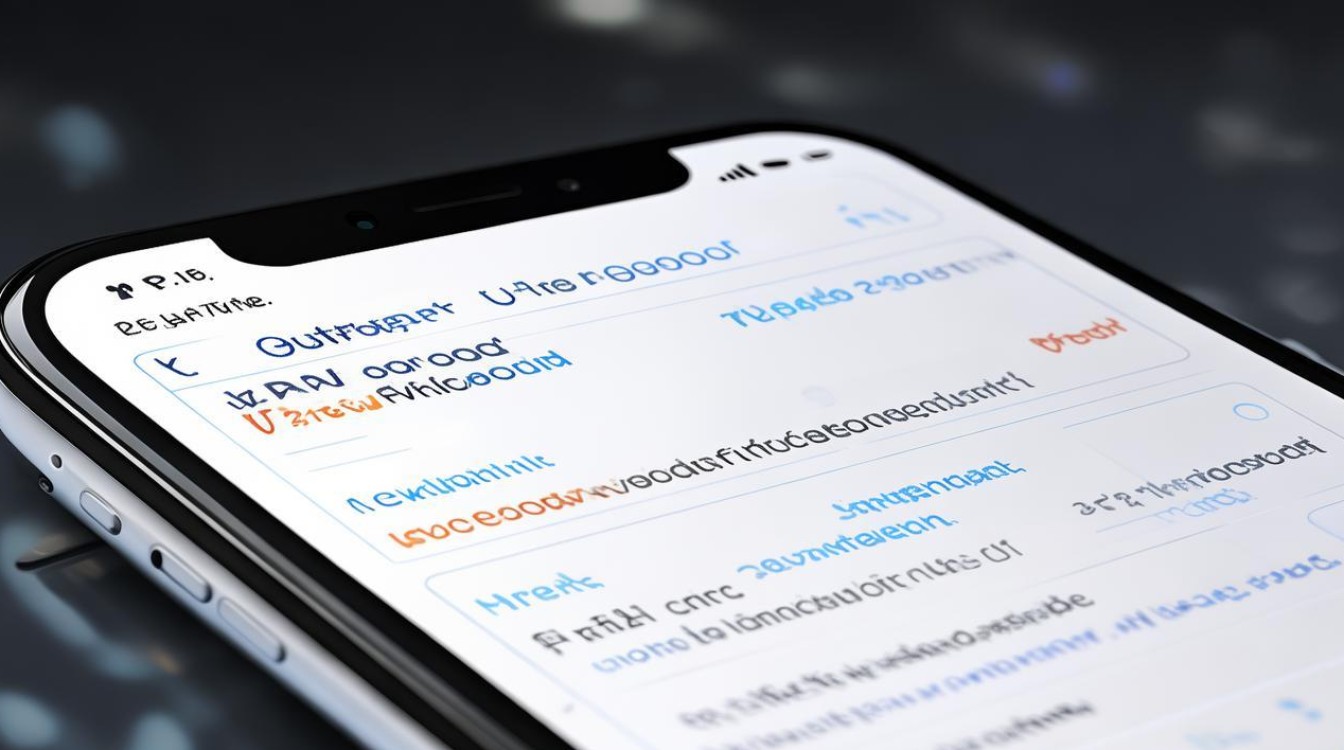
通过“设置”应用直接查看(iOS 16及以上版本)
| 步骤 | 操作详情 |
|---|---|
| 打开“设置”应用 | 在手机主屏幕上找到并点击灰色的齿轮状“设置”图标。 |
| 进入“无线局域网”选项 | 在设置菜单中,向下滑动屏幕,找到“无线局域网”选项并点击进入。 |
| 选择已连接的WiFi网络 | 在“无线局域网”界面中,你可以看到当前已连接的WiFi网络名称,点击该网络旁边的“i”图标。 |
| 查看并复制密码 | 进入网络详情页面后,你会看到“密码”字段,旁边有一个小眼睛图标或直接显示密码的部分被遮盖,点击小眼睛图标或遮盖部分,系统会提示你输入手机的解锁密码(或使用Face ID/Touch ID验证),验证通过后,WiFi密码将以明文形式显示,你还可以选择复制密码,以便在其他设备上粘贴使用。 |
通过iCloud钥匙串查看(需启用iCloud钥匙串)
| 步骤 | 操作详情 |
|---|---|
| 确保iCloud钥匙串已开启 | 在“设置”应用中,找到你的Apple ID头像或名称,点击进入,然后选择“iCloud”,确保“钥匙串”选项已开启,如果未开启,请按照提示进行开启。 |
| 验证身份并查看密码 | 返回到“设置”主界面,再次点击“无线局域网”,找到你想要查看密码的WiFi网络,点击进入详情页面,由于iCloud钥匙串已启用,系统可能已经自动填充了WiFi密码,如果没有,你可以按照上述方法点击“密码”字段进行查看。 |
通过备份文件查看(适用于有定期备份习惯的用户)
如果你有定期备份iPhone的习惯,那么可以通过iCloud或iTunes备份文件来查看WiFi密码,这种方法相对复杂一些,需要借助第三方工具或软件来解析备份文件中的数据,具体步骤如下:
-
登录iCloud或连接iTunes:根据你的备份方式,登录iCloud网页版或连接电脑并打开iTunes。
-
查找备份文件:在iCloud或iTunes中找到你的iPhone备份文件。
-
解析备份文件:使用第三方工具或软件(如iMazing、AnyTrans等)来解析备份文件,并查找其中的WiFi密码信息。
-
查看并复制密码:在解析出的数据中,找到对应的WiFi网络名称和密码,进行查看或复制。

注意事项
-
隐私与安全:在查看或分享WiFi密码时,请确保你的行为符合隐私保护和网络安全的要求,不要随意将密码泄露给不信任的人或设备。
-
系统版本差异:不同版本的iOS系统可能在操作界面和步骤上略有不同,上述方法主要基于iOS 16及以上版本的系统进行描述,如果你的设备使用的是较旧版本的iOS系统,请根据实际情况进行调整。
-
备份重要性:定期备份iPhone数据不仅可以帮助你恢复丢失的数据,还可以在需要时查看或恢复WiFi密码等敏感信息,建议开启并保持iCloud或iTunes的自动备份功能。
相关问答FAQs
问:如果忘记了手机的解锁密码,还能通过“设置”应用查看WiFi密码吗?
答:如果忘记了手机的解锁密码,你将无法通过“设置”应用直接查看WiFi密码,因为系统会要求你输入解锁密码进行验证,你可能需要尝试其他方法,如通过iCloud钥匙串(如果已启用且记得Apple ID密码)或联系苹果客服寻求帮助。
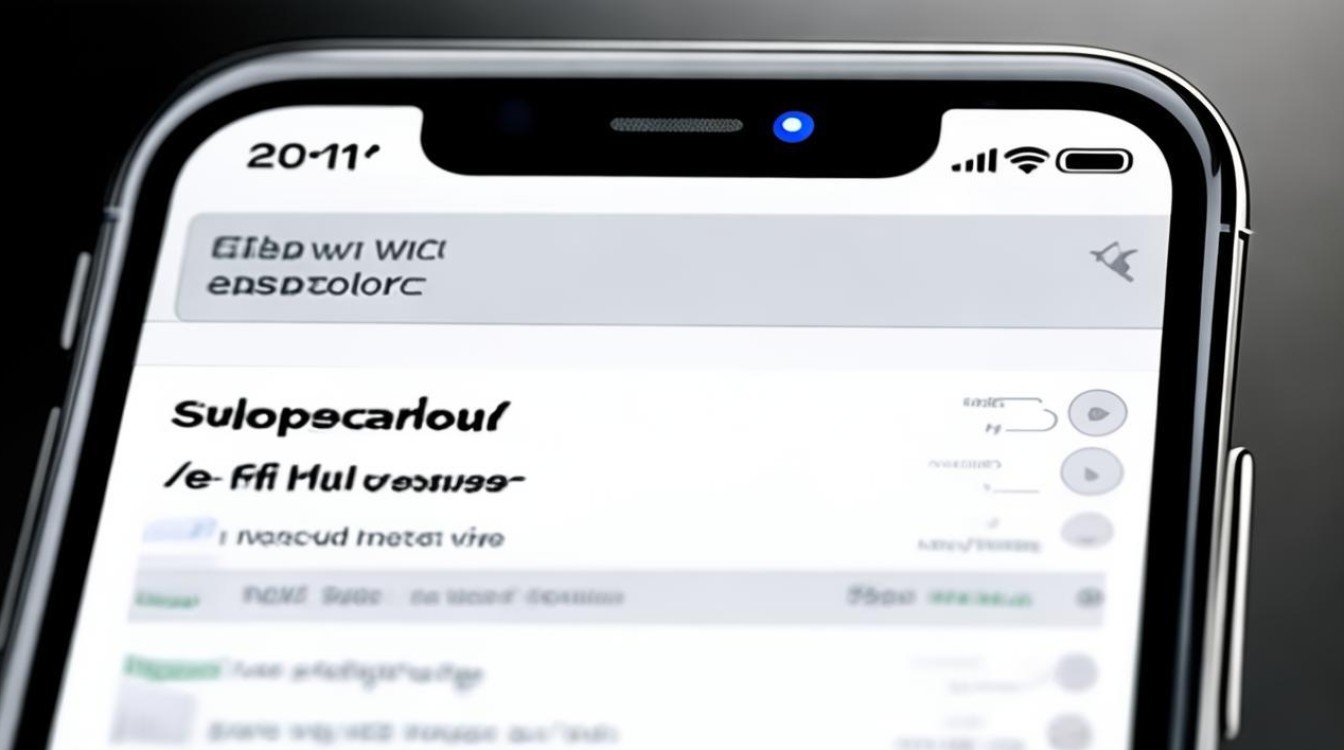
问:通过iCloud钥匙串查看WiFi密码需要满足什么条件?
答:要通过iCloud钥匙串查看WiFi密码,需要满足以下条件:一是你的iPhone必须已经启用了iCloud钥匙串功能;二是你记得自己的Apple ID和密码,以便在需要时进行身份验证;
版权声明:本文由环云手机汇 - 聚焦全球新机与行业动态!发布,如需转载请注明出处。


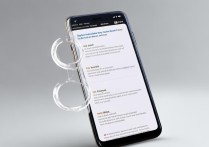









 冀ICP备2021017634号-5
冀ICP备2021017634号-5
 冀公网安备13062802000102号
冀公网安备13062802000102号